使用U盘重装系统教程Win8大白菜(轻松重装Win8系统,U盘操作无压力)
随着时间的推移和使用习惯的改变,电脑的系统也不可避免地会出现各种问题。而重装系统是解决许多问题的最有效方法之一。本教程将介绍如何使用U盘轻松重装Win8系统,为你的电脑带来焕然一新的体验。
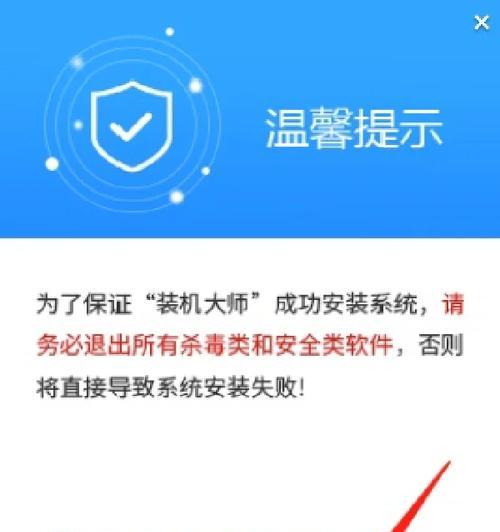
准备工作:下载和准备所需文件
1.下载Win8系统镜像文件:确保下载的镜像文件与你的电脑版本一致,并保存在可访问的文件夹中。
2.插入U盘并备份数据:重装系统将会格式化U盘,因此请提前备份U盘中的所有数据,以免丢失重要文件。
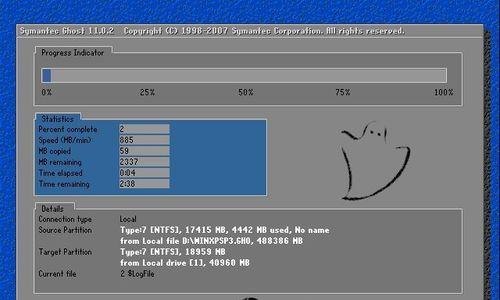
制作启动U盘:使用工具创建可引导U盘
3.下载制作启动U盘的工具:在网上搜索并下载一款可靠的制作启动U盘工具,例如Rufus。
4.运行工具并选择镜像文件:打开刚才下载的工具,并选择之前下载好的Win8镜像文件。
5.格式化U盘并制作启动盘:根据工具的操作提示,选择U盘作为目标磁盘,并点击开始按钮,等待制作完成。
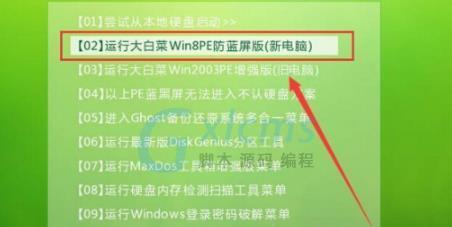
重启电脑并安装系统:使用U盘启动电脑并进行安装
6.重启电脑并按照提示进入BIOS设置:在电脑重启的过程中,根据提示按下相应键进入BIOS设置界面。
7.设置U盘为启动项:在BIOS设置界面中,找到启动选项,并将U盘设置为第一启动项。
8.保存设置并重启电脑:退出BIOS设置界面时记得保存设置,并重启电脑使设置生效。
9.进入Win8安装界面:电脑重启后,系统将自动从U盘启动,并进入Win8安装界面。
10.安装系统并设置:根据安装界面的提示,选择安装Win8的相关选项,并进行必要的系统设置。
11.等待系统安装完成:耐心等待系统安装过程完成,期间电脑可能会自动重启几次。
12.填写账户信息:在系统安装完成后,根据界面提示填写你的账户信息,并进行一些个性化设置。
13.安装驱动程序和软件:系统安装完成后,及时更新驱动程序和安装常用软件,以保证系统的正常运行。
14.还原个人文件和设置:如果你之前备份了个人文件和设置,现在可以通过还原功能将其重新导入系统。
15.系统重装完成:恭喜你,你已成功使用U盘重装Win8系统!现在你可以享受一个全新的电脑体验了。
通过使用U盘重装Win8系统,我们可以轻松解决电脑系统问题,提升电脑的性能和稳定性。只需按照本教程的步骤进行操作,你就能够快速、方便地完成系统重装,并且不需要专业的技术知识。让我们摒弃担心和犹豫,放手一搏,给电脑带来焕然一新的体验吧!
作者:游客本文地址:https://www.kinghero.com.cn/post/6545.html发布于 昨天
文章转载或复制请以超链接形式并注明出处智酷天地
